動作環境
この記事では以下の環境で動作を確認しています。
- Xcode9.0
- macOS Sierra バージョン 10.12.6
- Vapor Toolbox: 2.0.4
- Vapor Framework: 2.2.2
Config
Vaporアプリケーションの設定について説明します。
サーバーサイドのアプリケーションは開発環境、ステージング環境、本番環境等、環境に分かれて開発されるのが一般的です。
VaporではConfigディレクトリの下にJSONファイルを置くことでアプリケーションの設定をすることができます。
とりあえず使ってみる
Vaporのアプリケーションを作成するとConfigディレクトリが作成されていることがわかります。
サーバーの設定ファイルを指定するserver.jsonの中身をみます。
./
├── Config/
│ ├── server.json
デフォルトでは以下のような内容になっているかと思います。
{
"host": "0.0.0.0",
"port": 8080,
"securityLayer": "none"
}
この意味は、アプリケーションが立ち上がった時、ホストは0.0.0.0、ポートは8080を指定するという意味です。
実際にvapor runでアプリケーションを立ち上げるとhttp://localhost:8080で立ち上がることがわかります。
カスタムキー
Configは独自のキーを指定することもできます。
実際にserver.jsonに下記のようにcustom-keyキーを追加してみましょう。
{
"host": "0.0.0.0",
"port": 8080,
"securityLayer": "none",
"custom-key": "custom value"
}
アプリケーションで呼び出す際は以下のようにします。
let customeValue = drop.config["server", "custom-key"]?.string ?? "default"
設定の構文
Configディレクトリの設定にアクセスする構文はdrop.config[fileName, path, to, key]となります。
Config/app.jsonを開いて下記のようなJSONファイルを作ってみます。
{
"test-names": [
"joe",
"jane",
"sara"
],
"mongo": {
"url" : "www.customMongoUrl.com"
}
}
test-names配列の1番目のインデックスにアクセスするには以下のようなコードを書きます。
// Sources/Run/main.swift
//Config/app.jsonのtest-nameを呼び出す
let firstTestName = drop.config["app", "test-names", 0]?.string ?? "default"
print(firstTestName)
アプリケーションを実行すると
joe
が出力されます。
次にmongoのurlキーの値にアクセスしてみます。
// Sources/Run/main.swift
//Config/app.jsonのmongoを呼び出す
let monogoURL = drop.config["app", "mongo", "url"]?.string ?? "default"
print(monogoURL)
アプリケーションを実行すると
www.customMongoUrl.com
が出力されます。
高度な設定
デフォルトで作成されるserver.jsonはそのままでとてもよいのですが、実際に運用するにあたっては各環境で設定を分けたい時があります。
VaporではConfig/ディレクトリの下に各環境に対応したディレクトリを作成することで環境ごとの設定を指定することができます。
./
├── Config/
│ ├── server.json
│ ├── production/
│ │ └── server.json
│ ├── development/
│ │ └── server.json
│ └── secrets/
│ └── server.json
環境を指定する方法は、コマンドラインで--envオプションを指定することでできます。
例えば本番環境を指定するには下記のように実行します。
vapor run --env=production
こうすることでConfig/production/server.jsonの値が読み込まれたアプリケーションを実行することができます。
優先度
設定ファイルの優先度は以下のとおりです。
- CLI
- Config/secrets/ 以下のファイル
- Config/<環境名>/ 以下のファイル
- Config/
例えば、drop.config["server", "host"] を実行した際に検索される順番はCLIが最初で、次にsecrets/ディレクトリで続いてConfig/production/などの各環境ディレクトリ、最後にConfig/直下のものになります。
secrets/はgitignoreファイルに追加することをおすすめします。
優先度の例
優先度の例をみてみます。
以下のようなConfig/server.jsonを作成します。
{
"port": "9000",
"host": "0.0.0.0"
}
続いてConfig/production/server.jsonを作成します。
{
"port": "$PORT:8080",
"host": "127.0.1"
}
$NAMEと書くことで環境変数にアクセスすることができます。$NAME:valueで$NAMEがない場合のデフォルト値を設定することができます。
アプリケーションでserver.jsonを読み込むコードを書いてみます。
let host = drop.config["server", "host"]?.string ?? "0.0.0.0"
let port = drop.config["server", "port"]?.int ?? 9000
本番環境を指定してアプリケーションを実行してみます。
vapor run --env=production
そうするとhost変数は127.0.1、port変数は環境変数の値をとります。
--envオプションを指定しないでアプリケーションを実行してみましょう。
vapor run
そうするとhost変数は0.0.0.0、port変数は9000の値をとります。
コマンドラインでの指定
Config/ディレクトリにJSONファイルを配置せずともコマンドラインで設定の指定ができます。
下記のようにアプリケーション実行時に--configオプションを指定します。
vapor run --config:keys.analytics=124ZH61F
アプリケーションからは以下のように設定値を取得することができます。
let analyticsKey = drop.config["keys", "analytics"]?.string ?? "default"
print(analyticsKey)
コンソールにて124ZH61Fが出力されるはずです。
Xcodeで各環境を指定して実行する
開発でXcodeを利用している人はRunスキーマーを編集することで、各環境ごとの設定を読み込めます。
RunスキーマーをクリックしてEdit Schema...をクリックします。

▶Run>Arguments>Arguments Passed On Launchから指定したいオプションを追加します。
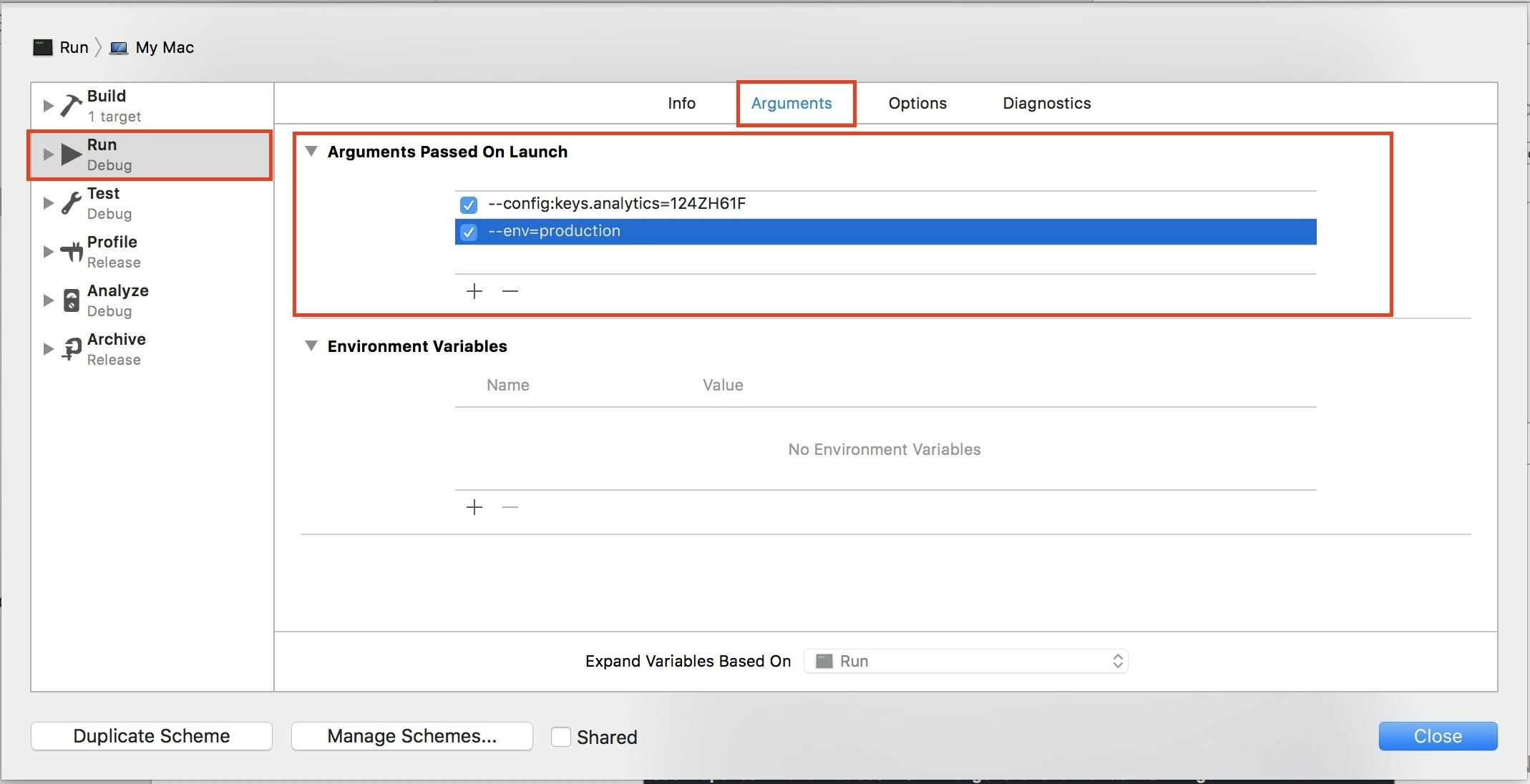 例えば`--env=production`を追加し、チェックマークをONにします。
そして実行すると本番環境の設定値が読み込まれてアプリケーションが実行されます。
例えば`--env=production`を追加し、チェックマークをONにします。
そして実行すると本番環境の設定値が読み込まれてアプリケーションが実行されます。
参考
Configs Config
https://docs.vapor.codes/2.0/configs/config/